ComicStudioの要望・不具合ボード
from ばはま さん
2015/07/11 12:39:02
|
インストール/動作環境
マーカートーン |
|
|
パソコンをリカバリーしたので、コミックスタジオPro4.0をインストールしなおしたのですが、マーカートーンの表示がおかしく、画像をクリックしても開くこともできません。 以下のような状態です。 使用できるようになる方法を教えていただきたいです。 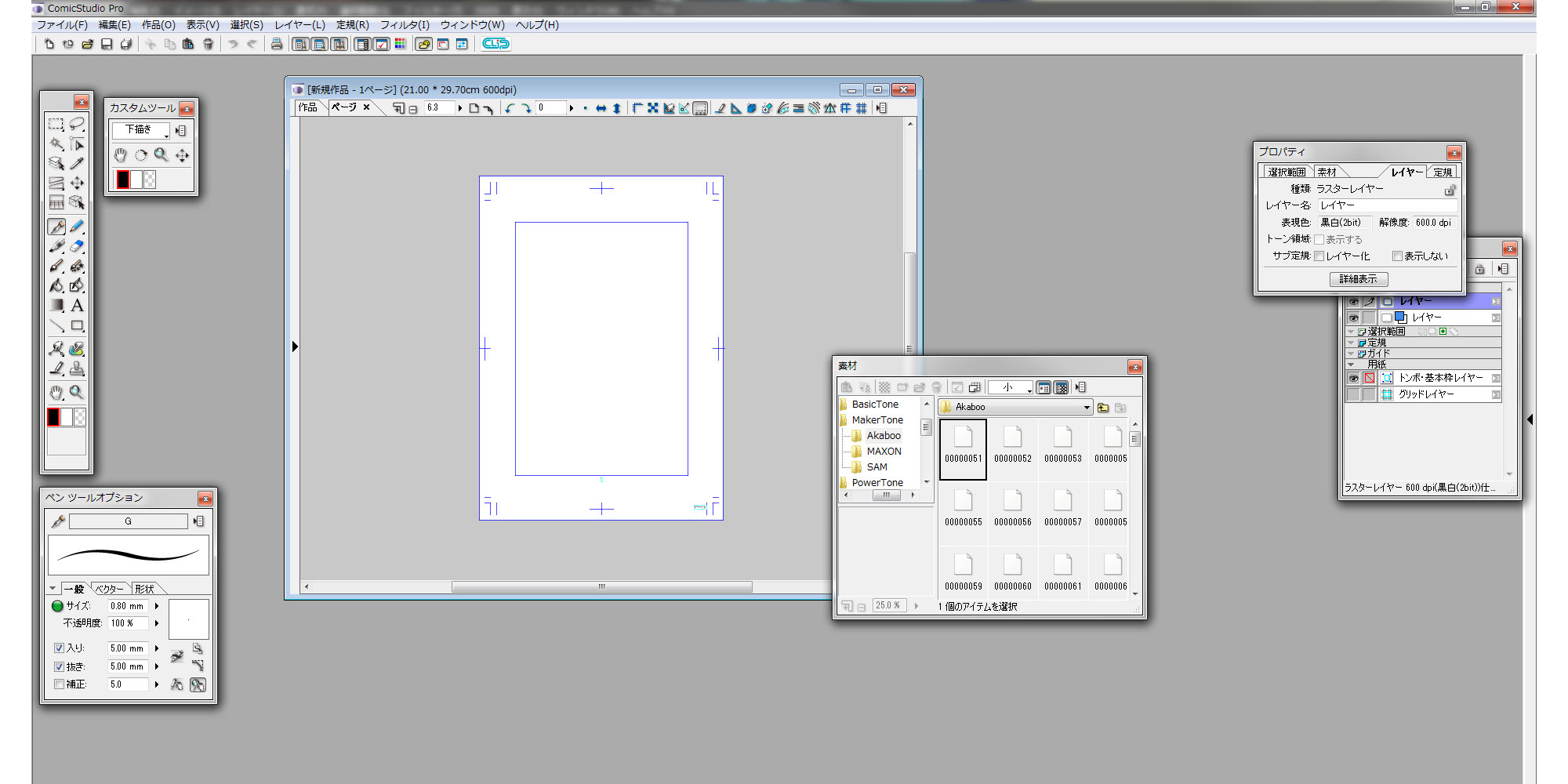 ------------------------------------------------------------ ■ComicStudio ComicStudioEX( ) ComicStudioPro( ○ ) ComicStudioMini( ) ComicStudioDebut( ) バージョン: ※[ヘルプ]メニュー→[バージョン情報]で確認できます。 ■OS Windows XP( ) Windows Vista( ) Windows 7 ( ○ ) Windows 8( ) Windows 8.1( ) MacOS X 10.5( ) MacOS X 10.6( ) MacOS X 10.7( ) MacOS X 10.8( ) MacOS X 10.9( ) MacOS X 10.10( ) その他( ) ------------------------------------------------------------ |
賛成数:0
反対数:0
2019年11月28日に本サービスの投稿受付は終了いたしました。「CLIP STUDIO SUPPORT」をご利用ください。








PCのリカバリーを実行されているとのことですので、お手数ですが、
下記手順にそってComicStudioのアンインストール、再インストール、
アップデートを行い、現象が改善されるかどうかご確認ください。
※お手元にシリアルナンバーと各ディスクをご用意の上、
操作をお願いいたします。
■素材のアンインストールについて
1.[Windows スタート]ボタン→[プログラム]→[ComicStudio Pro 4.0]→
[素材アンインストール]の順にクリックします。
2.[素材アンインストール]画面が表示されるので、ComicStudioの素材を選択し、
[アンインストール]をクリックします。
3.すべてのアンインストールが終了したら、[終了]をクリックします。
■アンインストールについて
1.[Windows スタート]ボタン→[コントロールパネル]→[プログラムの追加と削除]の順に
クリックします。
2.[プログラムの追加と削除]画面が表示されるので、一覧から[ComicStudio Pro 4.0]を選択して、
[変更と削除]をクリックします。
■設定フォルダについて
下記の2つの設定フォルダを削除してください。
※こちらの操作でComicStudio Pro 4.0の設定がすべて削除され、
初期状態に戻ります。
・[ComicStudio Ver4 設定]フォルダ
C:\Users\(ユーザー名)\Documents\ComicStudio Ver4 設定
・[Preference]フォルダの場所について
C:\Users\(ユーザー名)\AppData\Roaming\CELSYS\ComicStudio\Pro\4.0\Preference
※[AppData]フォルダが表示されない場合は、[コントロールパネル]→[デスク
設定]一覧の[ファイルとフォルダーの表示]→[隠しファイル、隠しフォルダー、
および隠しドライブを表示する]ラジオボタンを有効にしてから、[適用]ボタン
をクリックします。
■再インストールについて
アプリケーションディスクを使用して、ComicStudio Pro 4.0の
再インストールを行ってください。
※インストール先はデフォルトから変更せずに、インストールを
行ってください。
■アップデート
こちらのページよりアップデートプログラムをダウンロードし、
最新バージョンにアップデートしてください。
■素材のインストールについて
上記操作が終了したら、「アプリケーションディスク」、「素材ディスク」、
「サンプルディスク」の3枚を使用して素材のインストールを行ってください。
お手数ですが、よろしくお願いいたします。